ワードプレス始めました、ロボッ兎です!
最初は、「TP-Link デュアルバンド AX3000 Wi-Fi6ルーター Archer AX50 2402+574Mbps」を購入しましたので紹介します。インターネット回線は、フレッツ光の隼の契約しています。前のルーターは、NECかバッファローの小さいのが付いていました。そのまま8年以上つかって、接続台数が増えて、ダウンロードとインターネットが同時に複数台も繋げなくなったことから買い替えました。
Wi-Fiについて調べたり
モデムとルーターの2つ付いていたので、その違いを調べました。ルーターは、電気屋で購入できるとのことで、ネットでおすすめ候補を調べて、ヨドバシカメラに行きました!最初は、NECかバッファローを見ていました。初心者なので、設定などネットに繋ぐことができないことを想定して、価格は1万円前後で売り場を見ました。
ヨドバシカメラの売り場
実際に、電気屋の売り場見たら、よく分からなくなったんですよね。他の客が見ているルーターを、横目で見てました。ネットで調べたものは、あらかた置いてありました。似たような本体で番号が振り分けれているので、数字が大きい方が最新かとか思いながら見てました。
1人目
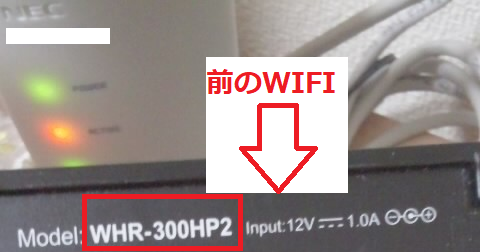
結局、店員さんに聞いて、最初の店員さんは、接続台数とか部屋の広さから、定番棚の中段のとこと下段にあるバッファロー6,000~8,000円くらいのを勧められました。前のルーターは、生産終了した型を使っていたので、同じメーカーであれば接続できるだろうし買おうか悩んでいました。何万円もしない値段であれば、1年くらいでまた買い替えればいいかもしれない。接続台数も6台以上も満たしていましたし、「初心者だし、接続できないかもしれないので、これくらいの値段と商品がいいかも」と考えていました。
そこで、上段の方に置いてあるバッファローの箱をふと見ていたら、WPA2とWPA3の記載があることで、iPhoneに表示されていたセキュリティ警告を思い出しました。
2人目
店員に勧められていないセキュリティ規格「WPA3」が書いている方のバッファローが上の段にあったので、迷っていたら、2人目の店員さんがきたので、聞きました。予算は1万円前後を伝えました。そして、セキュリティ規格は特に気にしなくていいとのことで、平台のエンド部に置かれていた「TP-Link デュアルバンド AX3000 Wi-Fi6ルーター Archer AX50 2402+574Mbps」のところに行きました。おすすめ商品で見ていたルーターの一つでした。
TP-linkの購入の決め手

1つ目、売り出ししてて安くなっていること(9000円台でした。値段相場は1万円以上)。
2つ目は、世界シェア1位だったこと。
3つ目、初心者でも設定が簡単であると言われたこと。
4つ目は、フレッツ光でも利用できるといわれたこと。
5つ目、日本国内にサポートがあること。6つ目は、業務用から家庭用に作られたものということ。
6つ目、ヨドバシカメラのおすすめであったこと。
上記が決め手で、値段も手ごろで、かっこよさそう(中二の血が)ネットのレビューも好評で即決で「TP-Link デュアルバンド AX3000 Wi-Fi6ルーター Archer AX50 2402+574Mbps」に決めました!
ルーターの交換
他力本願の初心者がルーターの交換を自ら行いました。箱から、ルーターの商品を出しても、アンテナらしき4本にも、一つ一つラッピングされていたので外しました。交換するにあたり、設定方法は、簡単設定ガイドが付いてました!
前のルーターの取り外し
ハードウェアの接続という項目があり、モデムの電源を切ると書いてあったので、電源を探しましたね。モデム見ましたが、再起動などのボタンしかありませんでした。ふと横に、絵が描いてありました。電源を切りますと書いて、コンセントからバッテリーを抜いていました( ゚Д゚)え?(ああ、これバッテリーていうんだ。)モデムがバッテリー付きの場合は外してくださいと書いてありました。
新しいルーターの取り付け(ハードウェアの接続)
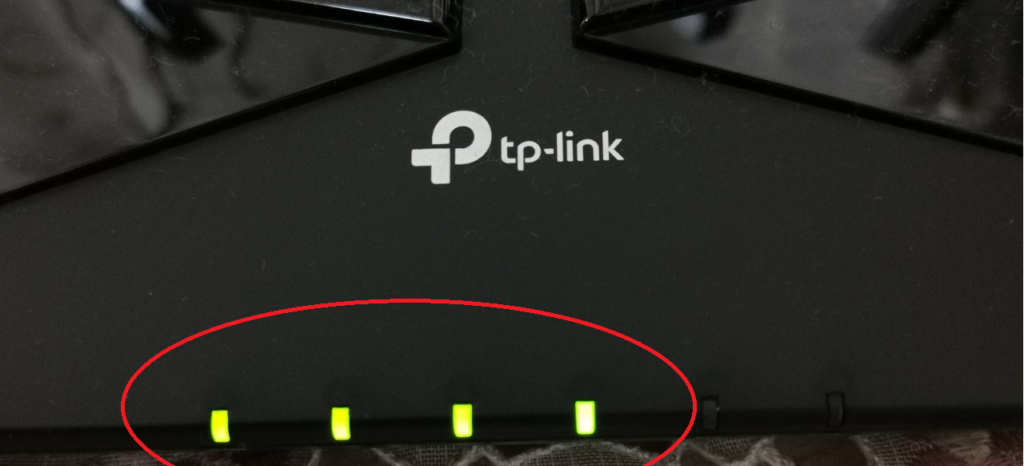
無事に、モデムとWi-Fiの全ての電源を切り、バラバラに取り外し終えました(1)。
最初は、ルーターに付属されていたWANポートとLANポートで、モデムとルーターを繋ぎました(2)。
モデムのバッテリーをコンセントに入れて、再起動を2分ほど待つはずが、私は1分も待ちませんでした(3)。(せっかち)
ルーターの電源アダプターをコンセントにさして、ルーターに電源をいれました(4)。
ルーターの正面についていた電源LEDなどの色が4つ点灯するのは待ちました(5)
気になったけど問題なかった点
モデムのPPPの色がオレンジだったんですね。他は、緑?黄?だったので、焦りましたね。ネットで調べて、問題ないとのことでした。
ルーターの初期設定(セットアップしないとWi-Fi繋がらない)
ハードウェアを接続して終わったと思い、Wi-Fiを繋いでみました。はい、インターネットに接続できませんでした!((゜-゜)絶句)。扇マーク3本でていて、パスワードも打ち込んだのに?
店員2人目の言葉が脳裏に浮かびました。「簡単に設定できますよ」
→ハードウェア接続までと思ってました。
はい、そうです続きがありました。かんたん設定のガイドに、次のページに、ルーターの初期設定が載っていました。
まず、Teatherアプリをダウンロードしたけれど
初期設定が必要ということで、携帯回線を使って、「Teatherアプリ」をダウンロードしました。auピタットプランなので、回線使いたくないものです。ダウンロードしまして、アカウントを作成して、ルーターを選択して、一つ一つ確認して進めてきました。
結果、何か機器を検索する画面で、該当するものが見つかりませんでしたと表示されてしまい、何度やっても見つからないため。最初からやり直しました。モデムの電源を入れ直して、今度は2分以上待ちました。そして、結果は、ダメでした。
結局、ウェブブラウザを使用した
LANケーブルで、接続したPCを持っていたので、スマホは諦めて、パソコンにしました。電源は入ります、そして、ウェブブラウザも起動しました。最初は、「http:tplink~」の方を入力しましたが、動かなくなりました。そして、もう一つの「http://192.~」をアドレスバーに入力して、動きました。
セットアップもひとつひとつ説明読みながら、初回設定が完了しました。そして、やっと、インターネットへの接続ができるようになりました。
ルーターの名前とパスワード変更
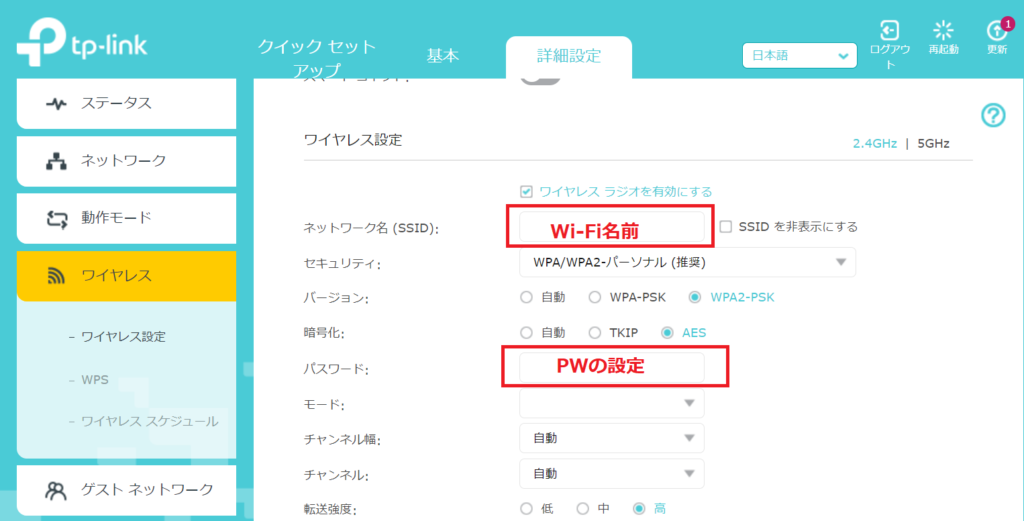
初回設定が終わったので、あとは、詳細設定で、ルーターの名前とパスワードを自分仕様に変更しました。初期設定のままだと、メーカー名が付いています。
セキュリティ規格の変更
インターネットに接続できたのに、Wi-Fiの下に、iPhone「安全性が低いセキュリティ」が消えませんでした。もう本当に、アップル信者なので、アップルの基準満たしていないなんて、もうこれは騙されたかと思いましたね(;´Д`)そこで、ルーターの設定のところに、なんか色々項目があったなと思い出しました。再度、ルーターの管理画面にログインしました。
iPhoneのWi-Fi下に書かれてた警告が消えた
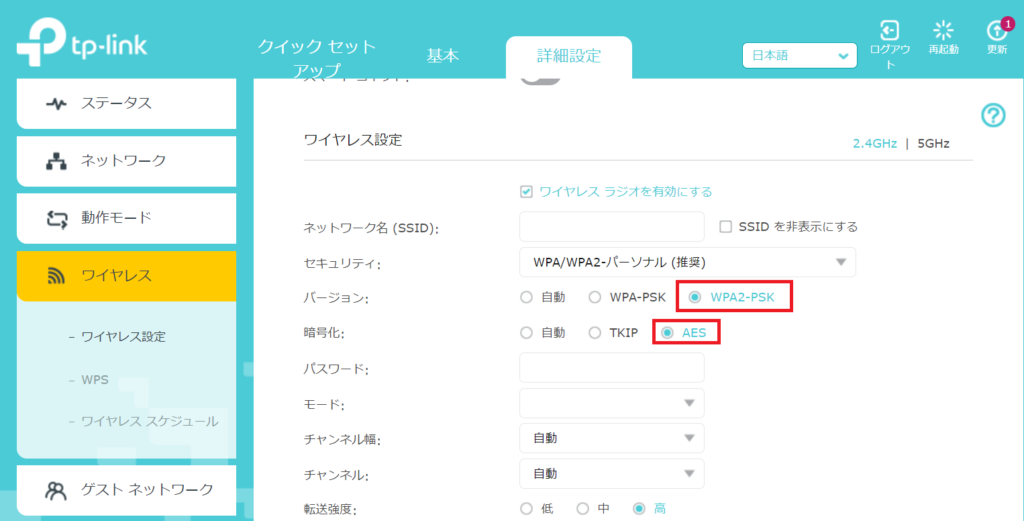
2.4GHzと5GHzのそれぞれに、WPA2とAESを選ぶところがありました。
安全性が低いセキュリティ
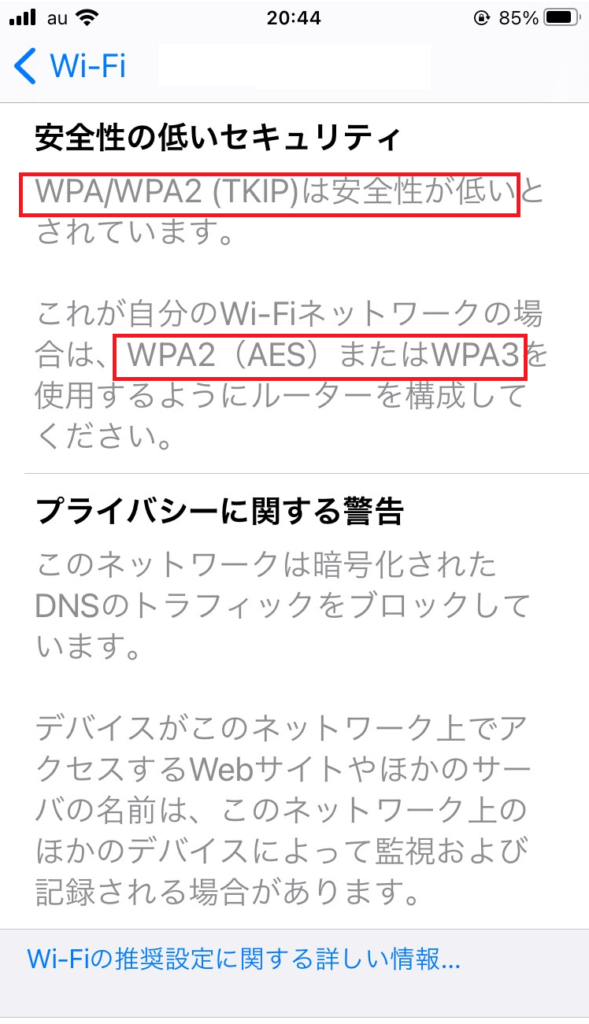
上記の文字がずっと表示されていて、不安だったんですが、ルーターの設定変えたら消えました(*’▽’)
プライバシーに関する警告
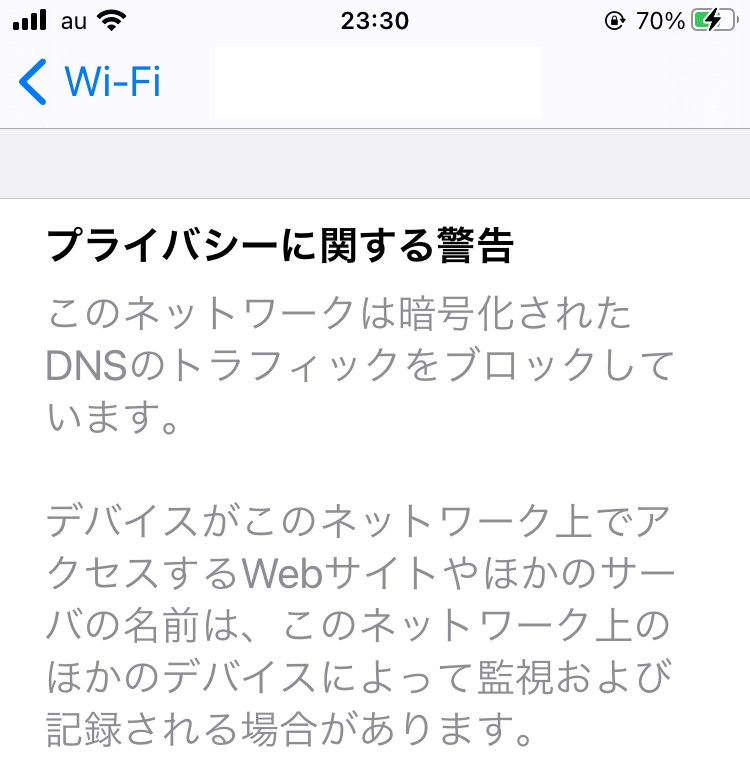
そのあと、今度は、DNSの警告文がしつこく表示されてしまいました。
結論→動きが遅くなったら買い替えた方がいい
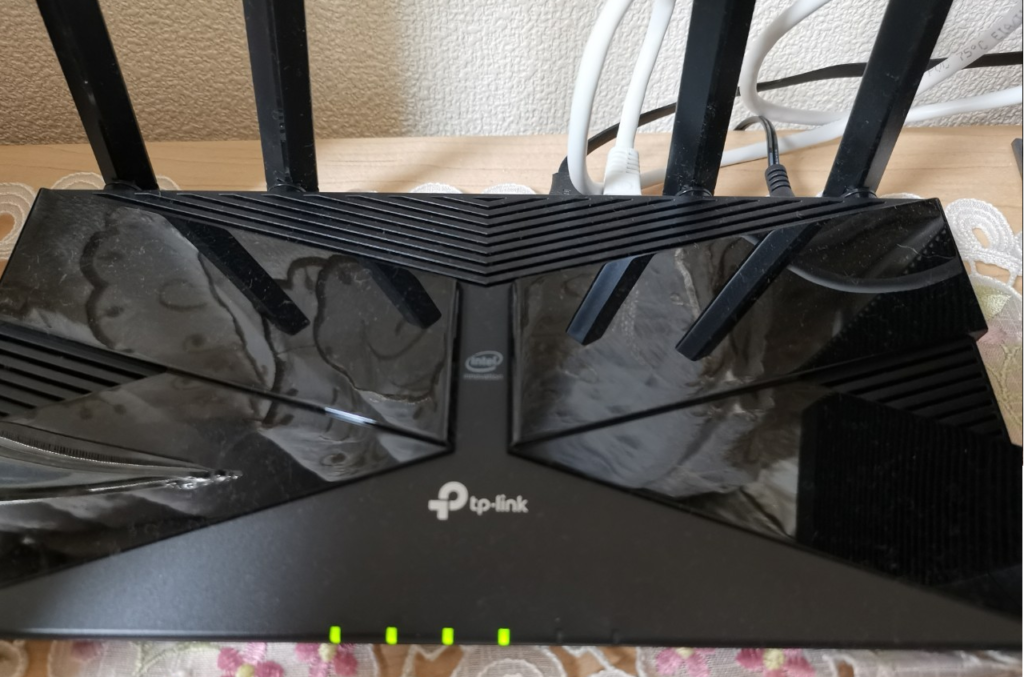
9月下旬に、「TP-Link デュアルバンド AX3000 Wi-Fi6ルーター Archer AX50 2402+574Mbps」を購入して、もうすぐ一ヶ月経ちます。インターネットは、フレッツ光の回線の問題なので速くならないといわれましたが、実家では使用できなかったため、諦めモードでした。
以前は、au光やソフトバンク光を使用していたのですが、現在の住所では使えないので、前のルーターよりはインターネットは速くなりました。「TP-Link デュアルバンド AX3000 Wi-Fi6ルーター Archer AX50 2402+574Mbps」は、接続台数増えても、問題なく初心者でも設定すれば繋げます!
初心者でも設定は簡単でしたが、文字通り、線繋げばいいのではなく、初期設定までが必要なのと、私にはスマホのアプリは使えませんでした無念です。黒いので上記の写真みたいに埃が付きやすいので、ふきましょう笑


